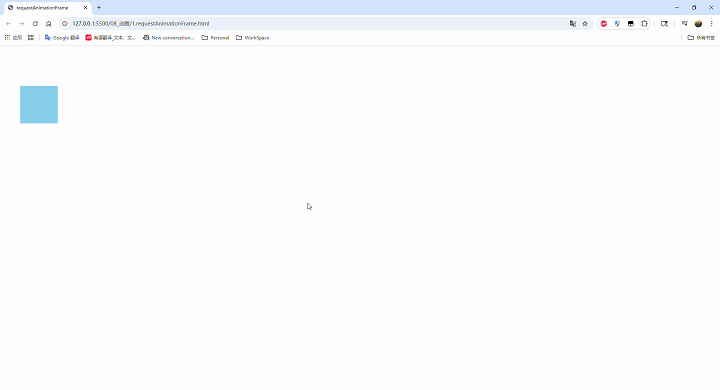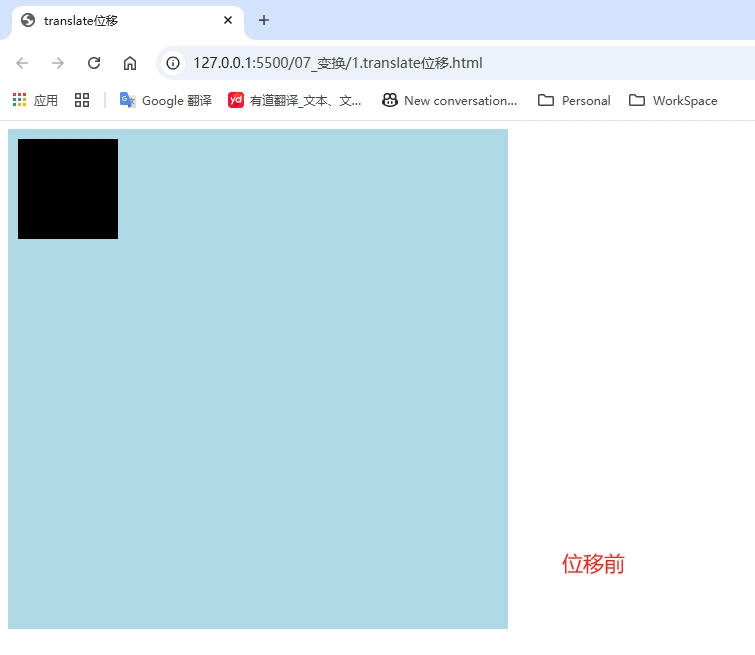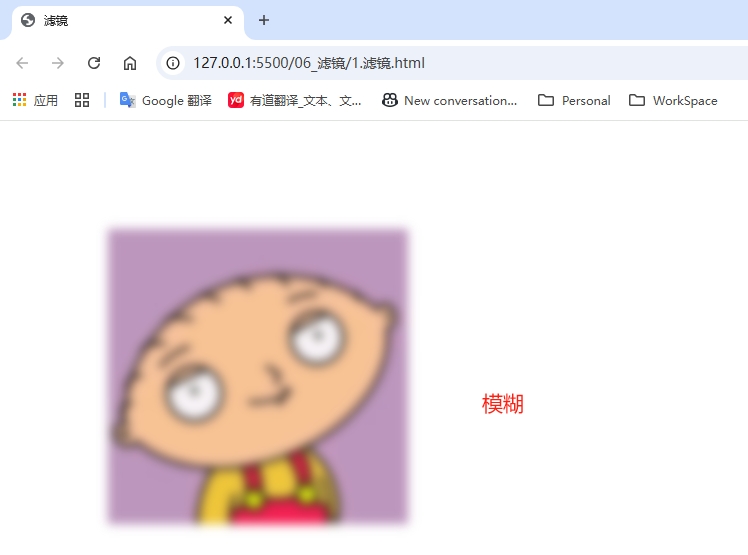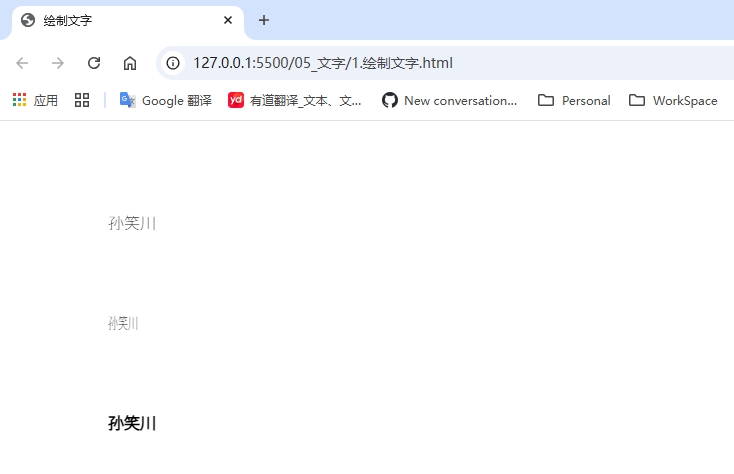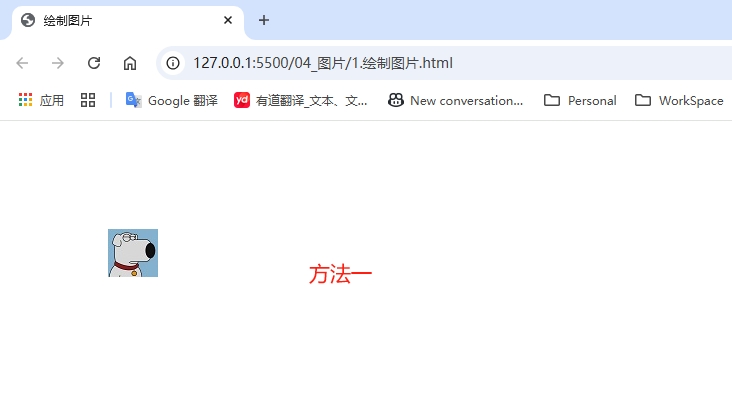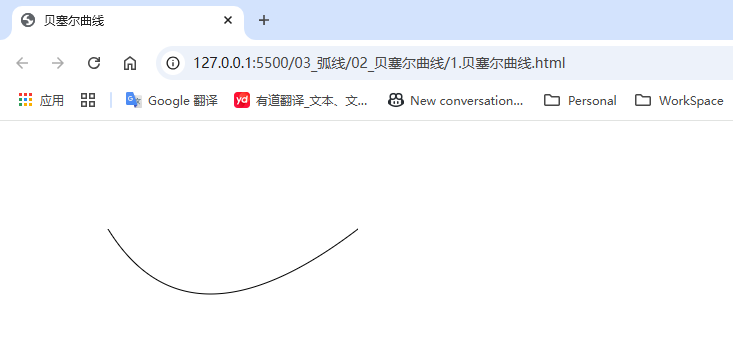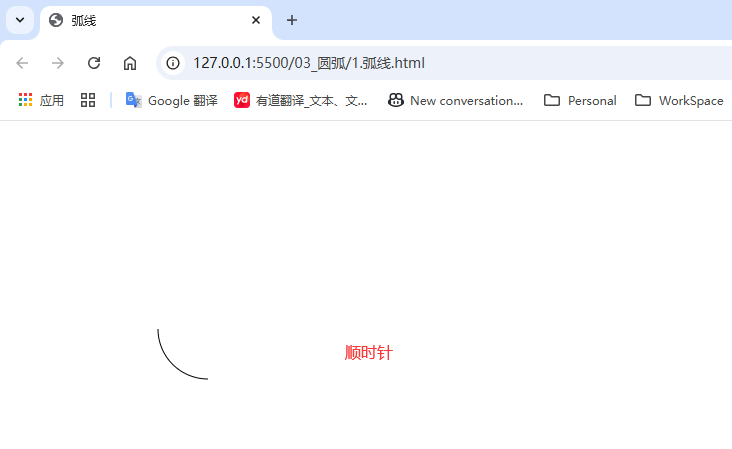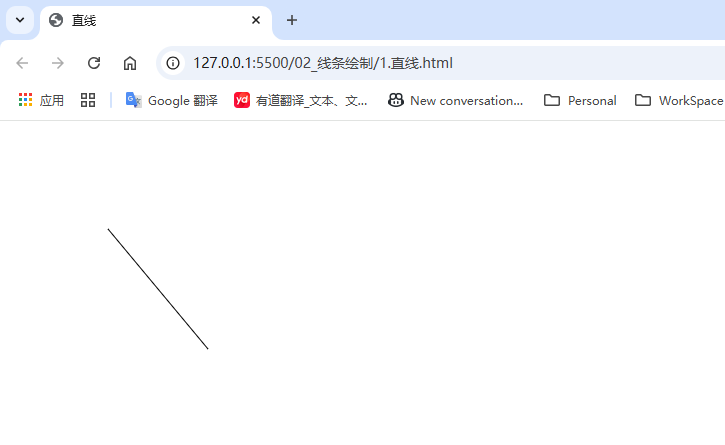搜索到
103
篇与
的结果
-
 动画 1. requestAnimationFrame<!DOCTYPE html> <html lang="en"> <head> <meta charset="UTF-8"> <meta name="viewport" content="width=device-width, initial-scale=1.0"> <title>requestAnimationFrame</title> </head> <body> <script> // 1.创建 canvas 画布 const canvas = document.createElement('canvas') // 设置宽高 canvas.width = 500 canvas.height = 500 document.body.append(canvas) // 2.获取 context 对象(画笔) const context = canvas.getContext('2d') context.fillStyle = 'skyblue' // 画一个方形,使之随时间左右移动 // 调用 requestAnimationFrame 函数,使函数循环执行 let x = 0 function loop() { context.clearRect(0, 0, canvas.width, canvas.height) context.fillRect(x, 100, 100, 100, 100) x += 1 requestAnimationFrame(loop) } requestAnimationFrame(loop) </script> </body> </html>2. 环绕动画 - 行星运动<!DOCTYPE html> <html lang="en"> <head> <meta charset="UTF-8"> <meta name="viewport" content="width=device-width, initial-scale=1.0"> <title>环绕动画-行星运动</title> <style> canvas { background-color: #4d5053; /* color: #4d5053; */ } </style> </head> <body> <script> // 1.创建 canvas 画布 const canvas = document.createElement('canvas') // 设置宽高 canvas.width = 500 canvas.height = 500 document.body.append(canvas) // 2.获取 context 对象(画笔) const context = canvas.getContext('2d') // 地球旋转的角度 let earthAngle = 0 // 月球旋转的角度 let moonAngle = 0 function loop() { context.save() context.clearRect(0, 0, canvas.width, canvas.height) // 太阳 context.beginPath() context.arc(250, 250, 60, 0, 2 * Math.PI) context.fillStyle = '#f1ce07' context.shadowColor = '#f1ce07' context.shadowBlur = 10 context.fill() context.closePath() // 地球 // 1. 将canvas的原点移至太阳的中心 context.beginPath() context.translate(250, 250) context.rotate(earthAngle * Math.PI / 180) // 2. 将canvas的原点移至地球的中心(使日-地-月的中心在一条水平线上) context.translate(170, 0) context.arc(0, 0, 15, 0, 2 * Math.PI) context.fillStyle = 'blue' context.shadowBlur = 0 context.fill() earthAngle += 0.3 context.closePath() // 月亮 context.beginPath() context.rotate(moonAngle * Math.PI / 180) context.arc(35, 0, 6, 0, 2 * Math.PI) context.fillStyle = 'white' context.shadowBlur = 0 context.fill() moonAngle += 1.3 context.closePath() context.restore() requestAnimationFrame(loop) } requestAnimationFrame(loop) </script> </body> </html>
动画 1. requestAnimationFrame<!DOCTYPE html> <html lang="en"> <head> <meta charset="UTF-8"> <meta name="viewport" content="width=device-width, initial-scale=1.0"> <title>requestAnimationFrame</title> </head> <body> <script> // 1.创建 canvas 画布 const canvas = document.createElement('canvas') // 设置宽高 canvas.width = 500 canvas.height = 500 document.body.append(canvas) // 2.获取 context 对象(画笔) const context = canvas.getContext('2d') context.fillStyle = 'skyblue' // 画一个方形,使之随时间左右移动 // 调用 requestAnimationFrame 函数,使函数循环执行 let x = 0 function loop() { context.clearRect(0, 0, canvas.width, canvas.height) context.fillRect(x, 100, 100, 100, 100) x += 1 requestAnimationFrame(loop) } requestAnimationFrame(loop) </script> </body> </html>2. 环绕动画 - 行星运动<!DOCTYPE html> <html lang="en"> <head> <meta charset="UTF-8"> <meta name="viewport" content="width=device-width, initial-scale=1.0"> <title>环绕动画-行星运动</title> <style> canvas { background-color: #4d5053; /* color: #4d5053; */ } </style> </head> <body> <script> // 1.创建 canvas 画布 const canvas = document.createElement('canvas') // 设置宽高 canvas.width = 500 canvas.height = 500 document.body.append(canvas) // 2.获取 context 对象(画笔) const context = canvas.getContext('2d') // 地球旋转的角度 let earthAngle = 0 // 月球旋转的角度 let moonAngle = 0 function loop() { context.save() context.clearRect(0, 0, canvas.width, canvas.height) // 太阳 context.beginPath() context.arc(250, 250, 60, 0, 2 * Math.PI) context.fillStyle = '#f1ce07' context.shadowColor = '#f1ce07' context.shadowBlur = 10 context.fill() context.closePath() // 地球 // 1. 将canvas的原点移至太阳的中心 context.beginPath() context.translate(250, 250) context.rotate(earthAngle * Math.PI / 180) // 2. 将canvas的原点移至地球的中心(使日-地-月的中心在一条水平线上) context.translate(170, 0) context.arc(0, 0, 15, 0, 2 * Math.PI) context.fillStyle = 'blue' context.shadowBlur = 0 context.fill() earthAngle += 0.3 context.closePath() // 月亮 context.beginPath() context.rotate(moonAngle * Math.PI / 180) context.arc(35, 0, 6, 0, 2 * Math.PI) context.fillStyle = 'white' context.shadowBlur = 0 context.fill() moonAngle += 1.3 context.closePath() context.restore() requestAnimationFrame(loop) } requestAnimationFrame(loop) </script> </body> </html> -
 变换 1. translate 位移<!DOCTYPE html> <html lang="en"> <head> <meta charset="UTF-8"> <meta name="viewport" content="width=device-width, initial-scale=1.0"> <title>translate位移</title> <style> canvas { background-color: lightblue; display: block; margin: auto; } </style> </head> <body> <script> // 1.创建 canvas 画布 const canvas = document.createElement('canvas') // 设置宽高 canvas.width = 500 canvas.height = 500 document.body.append(canvas) // 2.获取 context 对象(画笔) const context = canvas.getContext('2d') // 位移(基于原点的变换) context.translate(100, 100) context.fillRect(10, 10, 100, 100) </script> </body> </html>2. rotate 旋转<!DOCTYPE html> <html lang="en"> <head> <meta charset="UTF-8"> <meta name="viewport" content="width=device-width, initial-scale=1.0"> <title>rotate旋转</title> <style> canvas { background-color: lightblue; } </style> </head> <body> <script> // 1.创建 canvas 画布 const canvas = document.createElement('canvas') // 设置宽高 canvas.width = 500 canvas.height = 500 document.body.append(canvas) // 2.获取 context 对象(画笔) const context = canvas.getContext('2d') // 位移(基于原点的变换) context.translate(200, 200) context.rotate(45 * Math.PI / 180) context.fillRect(10, 10, 100, 100) </script> </body> </html>3. scale 缩放<!DOCTYPE html> <html lang="en"> <head> <meta charset="UTF-8"> <meta name="viewport" content="width=device-width, initial-scale=1.0"> <title>缩放</title> <style> canvas { background-color: lightblue; } </style> </head> <body> <script> // 1.创建 canvas 画布 const canvas = document.createElement('canvas') // 设置宽高 canvas.width = 500 canvas.height = 500 document.body.append(canvas) // 2.获取 context 对象(画笔) const context = canvas.getContext('2d') // 缩放 context.scale(1.1, 2) context.fillRect(10, 10, 100, 100) </script> </body> </html>4. transform<!DOCTYPE html> <html lang="en"> <head> <meta charset="UTF-8"> <meta name="viewport" content="width=device-width, initial-scale=1.0"> <title>transform</title> <style> canvas { background-color: lightblue; } </style> </head> <body> <script> // 1.创建 canvas 画布 const canvas = document.createElement('canvas') // 设置宽高 canvas.width = 500 canvas.height = 500 document.body.append(canvas) // 2.获取 context 对象(画笔) const context = canvas.getContext('2d') /* transform(a, b, c, d, e, f) 该方法集位移、旋转、缩放为一体 a 水平缩放 b 垂直倾斜 c 水平倾斜 d 垂直缩放 e 水平移动 f 垂直移动 */ context.transform(1.1, 45 * Math.PI / 180, 30 * Math.PI / 180, 1.4, 100, 100) context.fillRect(10, 10, 100, 100) </script> </body> </html>
变换 1. translate 位移<!DOCTYPE html> <html lang="en"> <head> <meta charset="UTF-8"> <meta name="viewport" content="width=device-width, initial-scale=1.0"> <title>translate位移</title> <style> canvas { background-color: lightblue; display: block; margin: auto; } </style> </head> <body> <script> // 1.创建 canvas 画布 const canvas = document.createElement('canvas') // 设置宽高 canvas.width = 500 canvas.height = 500 document.body.append(canvas) // 2.获取 context 对象(画笔) const context = canvas.getContext('2d') // 位移(基于原点的变换) context.translate(100, 100) context.fillRect(10, 10, 100, 100) </script> </body> </html>2. rotate 旋转<!DOCTYPE html> <html lang="en"> <head> <meta charset="UTF-8"> <meta name="viewport" content="width=device-width, initial-scale=1.0"> <title>rotate旋转</title> <style> canvas { background-color: lightblue; } </style> </head> <body> <script> // 1.创建 canvas 画布 const canvas = document.createElement('canvas') // 设置宽高 canvas.width = 500 canvas.height = 500 document.body.append(canvas) // 2.获取 context 对象(画笔) const context = canvas.getContext('2d') // 位移(基于原点的变换) context.translate(200, 200) context.rotate(45 * Math.PI / 180) context.fillRect(10, 10, 100, 100) </script> </body> </html>3. scale 缩放<!DOCTYPE html> <html lang="en"> <head> <meta charset="UTF-8"> <meta name="viewport" content="width=device-width, initial-scale=1.0"> <title>缩放</title> <style> canvas { background-color: lightblue; } </style> </head> <body> <script> // 1.创建 canvas 画布 const canvas = document.createElement('canvas') // 设置宽高 canvas.width = 500 canvas.height = 500 document.body.append(canvas) // 2.获取 context 对象(画笔) const context = canvas.getContext('2d') // 缩放 context.scale(1.1, 2) context.fillRect(10, 10, 100, 100) </script> </body> </html>4. transform<!DOCTYPE html> <html lang="en"> <head> <meta charset="UTF-8"> <meta name="viewport" content="width=device-width, initial-scale=1.0"> <title>transform</title> <style> canvas { background-color: lightblue; } </style> </head> <body> <script> // 1.创建 canvas 画布 const canvas = document.createElement('canvas') // 设置宽高 canvas.width = 500 canvas.height = 500 document.body.append(canvas) // 2.获取 context 对象(画笔) const context = canvas.getContext('2d') /* transform(a, b, c, d, e, f) 该方法集位移、旋转、缩放为一体 a 水平缩放 b 垂直倾斜 c 水平倾斜 d 垂直缩放 e 水平移动 f 垂直移动 */ context.transform(1.1, 45 * Math.PI / 180, 30 * Math.PI / 180, 1.4, 100, 100) context.fillRect(10, 10, 100, 100) </script> </body> </html> -
 滤镜 <!DOCTYPE html> <html lang="en"> <head> <meta charset="UTF-8"> <meta name="viewport" content="width=device-width, initial-scale=1.0"> <title>滤镜</title> </head> <body> <script> // 1.创建 canvas 画布 const canvas = document.createElement('canvas') // 设置宽高 canvas.width = 500 canvas.height = 500 document.body.append(canvas) // 2.获取 context 对象(画笔) const context = canvas.getContext('2d') // 滤镜 // context.filter = 'none' // 默认值 // context.filter = 'blur(5px)' // 模糊 // context.filter = 'brightness(70%)' // 亮度 // context.filter = 'contrast(25%)' // 对比度 // context.filter = 'grayscale(60%)' // 灰度 // context.filter = 'hue-rotate(100deg)' // 色彩旋转 // context.filter = 'invert(60%)' // 透明度 // context.filter = 'opacity(60%)' // 反相 // context.filter = 'saturate(300%)' // 饱和度 context.filter = 'sepia(300%)' // 褐度 const img = new Image() img.src = './images/test.jpg' img.onload = function() { context.drawImage(img, 100, 100) } </script> </body> </html>
滤镜 <!DOCTYPE html> <html lang="en"> <head> <meta charset="UTF-8"> <meta name="viewport" content="width=device-width, initial-scale=1.0"> <title>滤镜</title> </head> <body> <script> // 1.创建 canvas 画布 const canvas = document.createElement('canvas') // 设置宽高 canvas.width = 500 canvas.height = 500 document.body.append(canvas) // 2.获取 context 对象(画笔) const context = canvas.getContext('2d') // 滤镜 // context.filter = 'none' // 默认值 // context.filter = 'blur(5px)' // 模糊 // context.filter = 'brightness(70%)' // 亮度 // context.filter = 'contrast(25%)' // 对比度 // context.filter = 'grayscale(60%)' // 灰度 // context.filter = 'hue-rotate(100deg)' // 色彩旋转 // context.filter = 'invert(60%)' // 透明度 // context.filter = 'opacity(60%)' // 反相 // context.filter = 'saturate(300%)' // 饱和度 context.filter = 'sepia(300%)' // 褐度 const img = new Image() img.src = './images/test.jpg' img.onload = function() { context.drawImage(img, 100, 100) } </script> </body> </html> -
 文字 (1)绘制文字<!DOCTYPE html> <html lang="en"> <head> <meta charset="UTF-8"> <meta name="viewport" content="width=device-width, initial-scale=1.0"> <title>绘制文字</title> </head> <body> <script> // 1.创建 canvas 画布 const canvas = document.createElement('canvas') // 设置宽高 canvas.width = 500 canvas.height = 500 document.body.append(canvas) // 2.获取 context 对象(画笔) const context = canvas.getContext('2d') // 文字属性 context.font = '200 16px Arial' // fillText(content, x, y, [maxWidth]) // 注:x, y为文字的左下角初始坐标 context.fillText('孙笑川', 100, 100) // maxWidth 属性一般不使用 context.fillText('孙笑川', 100, 200, 30) // strokeText(content, x, y, [maxWidth]) context.strokeText('孙笑川', 100, 300) </script> </body> </html>(2)绘制渐变的文字<!DOCTYPE html> <html lang="en"> <head> <meta charset="UTF-8"> <meta name="viewport" content="width=device-width, initial-scale=1.0"> <title>绘制渐变的文字</title> </head> <body> <script> // 1.创建 canvas 画布 const canvas = document.createElement('canvas') // 设置宽高 canvas.width = 500 canvas.height = 500 document.body.append(canvas) // 2.获取 context 对象(画笔) const context = canvas.getContext('2d') // 文字属性 context.font = 'italic 40px Arial' // 渐变 let gradient = context.createLinearGradient(0, 0, 500, 0) gradient.addColorStop(0, 'yellow') gradient.addColorStop(0.25, 'orange') gradient.addColorStop(0.5, 'skyblue') gradient.addColorStop(0.75, 'purple') gradient.addColorStop(1, 'red') context.fillStyle = gradient // fillText(content, x, y, [maxWidth]) // 注:x, y为文字的左下角初始坐标 context.fillText('孙笑川', 100, 100) // maxWidth 属性一般不使用 context.fillText('孙笑川', 100, 200, 30) context.strokeStyle = gradient // strokeText(content, x, y, [maxWidth]) context.strokeText('孙笑川', 100, 300) </script> </body> </html>(3)文字的横向对齐方式<!DOCTYPE html> <html lang="en"> <head> <meta charset="UTF-8"> <meta name="viewport" content="width=device-width, initial-scale=1.0"> <title>文字的横向对齐方式</title> </head> <body> <script> // 1.创建 canvas 画布 const canvas = document.createElement('canvas') // 设置宽高 canvas.width = 500 canvas.height = 500 document.body.append(canvas) // 2.获取 context 对象(画笔) const context = canvas.getContext('2d') // 辅助中线 context.strokeStyle = 'black' context.moveTo(250, 0) context.lineTo(250, 500) context.stroke() // 文字属性 context.font = 'italic 24px Arial' // 方向控制 direction context.direction = 'ltr' // 默认为从左到右 // 对齐方式 textAlign // context.textAlign = 'left' // context.textAlign = 'right' // context.textAlign = 'center' // fillText(content, x, y, [maxWidth]) // 注:x, y为文字的左下角初始坐标 context.fillText('孙笑川', 250, 100) context.direction = 'rtl' // 默认为从左到右 // strokeText(content, x, y, [maxWidth]) context.strokeText('孙笑川', 250, 300) </script> </body> </html>(4)文字的纵向对齐方式<!DOCTYPE html> <html lang="en"> <head> <meta charset="UTF-8"> <meta name="viewport" content="width=device-width, initial-scale=1.0"> <title>文字的纵向对齐方式</title> </head> <body> <script> // 1.创建 canvas 画布 const canvas = document.createElement('canvas') // 设置宽高 canvas.width = 500 canvas.height = 500 document.body.append(canvas) // 2.获取 context 对象(画笔) const context = canvas.getContext('2d') const baselines = ['top', 'hanging', 'middle', 'alphabetic', 'ideographic'] context.font = '24px Arial' baselines.forEach((baseline, index) => { // 基线 context.textBaseline = baseline const y = 50 + index * 50 context.beginPath() context.moveTo(0, y + 0.5) context.lineTo(500, y + 0.5) context.stroke() context.fillText(`孙笑川(${baseline})`, 0, y) }) </script> </body> </html>
文字 (1)绘制文字<!DOCTYPE html> <html lang="en"> <head> <meta charset="UTF-8"> <meta name="viewport" content="width=device-width, initial-scale=1.0"> <title>绘制文字</title> </head> <body> <script> // 1.创建 canvas 画布 const canvas = document.createElement('canvas') // 设置宽高 canvas.width = 500 canvas.height = 500 document.body.append(canvas) // 2.获取 context 对象(画笔) const context = canvas.getContext('2d') // 文字属性 context.font = '200 16px Arial' // fillText(content, x, y, [maxWidth]) // 注:x, y为文字的左下角初始坐标 context.fillText('孙笑川', 100, 100) // maxWidth 属性一般不使用 context.fillText('孙笑川', 100, 200, 30) // strokeText(content, x, y, [maxWidth]) context.strokeText('孙笑川', 100, 300) </script> </body> </html>(2)绘制渐变的文字<!DOCTYPE html> <html lang="en"> <head> <meta charset="UTF-8"> <meta name="viewport" content="width=device-width, initial-scale=1.0"> <title>绘制渐变的文字</title> </head> <body> <script> // 1.创建 canvas 画布 const canvas = document.createElement('canvas') // 设置宽高 canvas.width = 500 canvas.height = 500 document.body.append(canvas) // 2.获取 context 对象(画笔) const context = canvas.getContext('2d') // 文字属性 context.font = 'italic 40px Arial' // 渐变 let gradient = context.createLinearGradient(0, 0, 500, 0) gradient.addColorStop(0, 'yellow') gradient.addColorStop(0.25, 'orange') gradient.addColorStop(0.5, 'skyblue') gradient.addColorStop(0.75, 'purple') gradient.addColorStop(1, 'red') context.fillStyle = gradient // fillText(content, x, y, [maxWidth]) // 注:x, y为文字的左下角初始坐标 context.fillText('孙笑川', 100, 100) // maxWidth 属性一般不使用 context.fillText('孙笑川', 100, 200, 30) context.strokeStyle = gradient // strokeText(content, x, y, [maxWidth]) context.strokeText('孙笑川', 100, 300) </script> </body> </html>(3)文字的横向对齐方式<!DOCTYPE html> <html lang="en"> <head> <meta charset="UTF-8"> <meta name="viewport" content="width=device-width, initial-scale=1.0"> <title>文字的横向对齐方式</title> </head> <body> <script> // 1.创建 canvas 画布 const canvas = document.createElement('canvas') // 设置宽高 canvas.width = 500 canvas.height = 500 document.body.append(canvas) // 2.获取 context 对象(画笔) const context = canvas.getContext('2d') // 辅助中线 context.strokeStyle = 'black' context.moveTo(250, 0) context.lineTo(250, 500) context.stroke() // 文字属性 context.font = 'italic 24px Arial' // 方向控制 direction context.direction = 'ltr' // 默认为从左到右 // 对齐方式 textAlign // context.textAlign = 'left' // context.textAlign = 'right' // context.textAlign = 'center' // fillText(content, x, y, [maxWidth]) // 注:x, y为文字的左下角初始坐标 context.fillText('孙笑川', 250, 100) context.direction = 'rtl' // 默认为从左到右 // strokeText(content, x, y, [maxWidth]) context.strokeText('孙笑川', 250, 300) </script> </body> </html>(4)文字的纵向对齐方式<!DOCTYPE html> <html lang="en"> <head> <meta charset="UTF-8"> <meta name="viewport" content="width=device-width, initial-scale=1.0"> <title>文字的纵向对齐方式</title> </head> <body> <script> // 1.创建 canvas 画布 const canvas = document.createElement('canvas') // 设置宽高 canvas.width = 500 canvas.height = 500 document.body.append(canvas) // 2.获取 context 对象(画笔) const context = canvas.getContext('2d') const baselines = ['top', 'hanging', 'middle', 'alphabetic', 'ideographic'] context.font = '24px Arial' baselines.forEach((baseline, index) => { // 基线 context.textBaseline = baseline const y = 50 + index * 50 context.beginPath() context.moveTo(0, y + 0.5) context.lineTo(500, y + 0.5) context.stroke() context.fillText(`孙笑川(${baseline})`, 0, y) }) </script> </body> </html> -
 图片 1. 绘制图片<!DOCTYPE html> <html lang="en"> <head> <meta charset="UTF-8"> <meta name="viewport" content="width=device-width, initial-scale=1.0"> <title>绘制图片</title> </head> <body> <script> // 1.创建 canvas 画布 const canvas = document.createElement('canvas') // 设置宽高 canvas.width = 500 canvas.height = 500 document.body.append(canvas) // 2.获取 context 对象(画笔) const context = canvas.getContext('2d') // 3.1 准备图片 let img = new Image() img.src = './images/test.jpg' // 图片加载时需要一定的时间(该加载过程不会阻塞js进程),需等待加载完成,才能绘制 img.onload = function () { // 3.2 使用 drawImage 方法 // 方法一:传入绘制的坐标,按图片原有的大小绘制 // context.drawImage(img, 100, 100) // 方法二:传入绘制的坐标和渲染的大小(宽、高) // context.drawImage(img, 20, img.height) // 方法三:传入要裁切的区域,渲染到页面上 context.drawImage(img, 10, 20, 15, 25, 100, 100, 100, 100) } </script> </body> </html>2. 动画使用的精灵图素材宽1260,高300,分为7份<!DOCTYPE html> <html lang="en"> <head> <meta charset="UTF-8"> <meta name="viewport" content="width=device-width, initial-scale=1.0"> <title>动画</title> </head> <body> <script> // 1.创建 canvas 画布 const canvas = document.createElement('canvas') // 设置宽高 canvas.width = 500 canvas.height = 500 document.body.append(canvas) // 2.获取 context 对象(画笔) const context = canvas.getContext('2d') // 3.1 准备图片 let img = new Image() img.src = './images/sprite.png' // 图片加载时需要一定的时间(该加载过程不会阻塞js进程),需等待加载完成,才能绘制 img.onload = function () { let index = 0 setInterval(() => { context.clearRect(0, 0, canvas.width, canvas.height) context.drawImage(img, 180 * index, 0, 180, 300, 0, 0, 180, 300) index++ index %= 7 }, 100) } </script> </body> </html>
图片 1. 绘制图片<!DOCTYPE html> <html lang="en"> <head> <meta charset="UTF-8"> <meta name="viewport" content="width=device-width, initial-scale=1.0"> <title>绘制图片</title> </head> <body> <script> // 1.创建 canvas 画布 const canvas = document.createElement('canvas') // 设置宽高 canvas.width = 500 canvas.height = 500 document.body.append(canvas) // 2.获取 context 对象(画笔) const context = canvas.getContext('2d') // 3.1 准备图片 let img = new Image() img.src = './images/test.jpg' // 图片加载时需要一定的时间(该加载过程不会阻塞js进程),需等待加载完成,才能绘制 img.onload = function () { // 3.2 使用 drawImage 方法 // 方法一:传入绘制的坐标,按图片原有的大小绘制 // context.drawImage(img, 100, 100) // 方法二:传入绘制的坐标和渲染的大小(宽、高) // context.drawImage(img, 20, img.height) // 方法三:传入要裁切的区域,渲染到页面上 context.drawImage(img, 10, 20, 15, 25, 100, 100, 100, 100) } </script> </body> </html>2. 动画使用的精灵图素材宽1260,高300,分为7份<!DOCTYPE html> <html lang="en"> <head> <meta charset="UTF-8"> <meta name="viewport" content="width=device-width, initial-scale=1.0"> <title>动画</title> </head> <body> <script> // 1.创建 canvas 画布 const canvas = document.createElement('canvas') // 设置宽高 canvas.width = 500 canvas.height = 500 document.body.append(canvas) // 2.获取 context 对象(画笔) const context = canvas.getContext('2d') // 3.1 准备图片 let img = new Image() img.src = './images/sprite.png' // 图片加载时需要一定的时间(该加载过程不会阻塞js进程),需等待加载完成,才能绘制 img.onload = function () { let index = 0 setInterval(() => { context.clearRect(0, 0, canvas.width, canvas.height) context.drawImage(img, 180 * index, 0, 180, 300, 0, 0, 180, 300) index++ index %= 7 }, 100) } </script> </body> </html> -
 贝塞尔曲线 2. 贝塞尔曲线Canvas 提供了二阶和三阶的贝塞尔曲线方法:quadraticCurveTobezierCurveTo(1)二阶、三阶贝塞尔曲线<!DOCTYPE html> <html lang="en"> <head> <meta charset="UTF-8"> <meta name="viewport" content="width=device-width, initial-scale=1.0"> <title>贝塞尔曲线</title> </head> <body> <script> // 1.创建 canvas 画布 const canvas = document.createElement('canvas') // 设置宽高 canvas.width = 500 canvas.height = 500 document.body.append(canvas) // 2.获取 context 对象(画笔) const context = canvas.getContext('2d') // // 二阶贝塞尔曲线(第一个点是控制点) // // 3.1 起始点 // context.moveTo(100, 100) // // 3.2 调用 quadraticCurveTo 绘制二阶路径 // context.quadraticCurveTo(180, 230, 350, 100) // context.stroke() // 三阶贝塞尔曲线(第一、二个点是控制点) // 4.1 起始点 context.moveTo(100, 100) // 4.2 调用bezierCurveTo绘制三阶路径 context.bezierCurveTo(180, 210, 50, 280, 410, 360) context.stroke() </script> </body> </html>(2)使用 arcTo 绘制圆弧<!DOCTYPE html> <html lang="en"> <head> <meta charset="UTF-8"> <meta name="viewport" content="width=device-width, initial-scale=1.0"> <title>arcTo绘制圆弧</title> </head> <body> <script> // 1.创建 canvas 画布 const canvas = document.createElement('canvas') // 设置宽高 canvas.width = 500 canvas.height = 500 document.body.append(canvas) // 2.获取 context 对象(画笔) const context = canvas.getContext('2d') // arcTo 绘制圆弧 // 3.1 起始点 context.moveTo(100, 100) // 3.2 调用 arcTo 方法,第一、二个参数为控制点,第三个参数为圆弧半径 context.arcTo(180, 100, 180, 180, 50) context.stroke() </script> </body> </html>
贝塞尔曲线 2. 贝塞尔曲线Canvas 提供了二阶和三阶的贝塞尔曲线方法:quadraticCurveTobezierCurveTo(1)二阶、三阶贝塞尔曲线<!DOCTYPE html> <html lang="en"> <head> <meta charset="UTF-8"> <meta name="viewport" content="width=device-width, initial-scale=1.0"> <title>贝塞尔曲线</title> </head> <body> <script> // 1.创建 canvas 画布 const canvas = document.createElement('canvas') // 设置宽高 canvas.width = 500 canvas.height = 500 document.body.append(canvas) // 2.获取 context 对象(画笔) const context = canvas.getContext('2d') // // 二阶贝塞尔曲线(第一个点是控制点) // // 3.1 起始点 // context.moveTo(100, 100) // // 3.2 调用 quadraticCurveTo 绘制二阶路径 // context.quadraticCurveTo(180, 230, 350, 100) // context.stroke() // 三阶贝塞尔曲线(第一、二个点是控制点) // 4.1 起始点 context.moveTo(100, 100) // 4.2 调用bezierCurveTo绘制三阶路径 context.bezierCurveTo(180, 210, 50, 280, 410, 360) context.stroke() </script> </body> </html>(2)使用 arcTo 绘制圆弧<!DOCTYPE html> <html lang="en"> <head> <meta charset="UTF-8"> <meta name="viewport" content="width=device-width, initial-scale=1.0"> <title>arcTo绘制圆弧</title> </head> <body> <script> // 1.创建 canvas 画布 const canvas = document.createElement('canvas') // 设置宽高 canvas.width = 500 canvas.height = 500 document.body.append(canvas) // 2.获取 context 对象(画笔) const context = canvas.getContext('2d') // arcTo 绘制圆弧 // 3.1 起始点 context.moveTo(100, 100) // 3.2 调用 arcTo 方法,第一、二个参数为控制点,第三个参数为圆弧半径 context.arcTo(180, 100, 180, 180, 50) context.stroke() </script> </body> </html> -
 标准圆弧曲线 Canvas中的曲线分为两种:标准圆弧曲线、贝塞尔曲线1. 标准圆弧曲线(1)弧线<!DOCTYPE html> <html lang="en"> <head> <meta charset="UTF-8"> <meta name="viewport" content="width=device-width, initial-scale=1.0"> <title>弧线</title> </head> <body> <script> // 1. 创建 canvas 画布 const canvas = document.createElement('canvas') // 设置宽高 canvas.width = 500 canvas.height = 500 document.body.append(canvas) // 2. 获取 context 对象(画笔) const context = canvas.getContext('2d') // 画圆弧 /* 参数:圆心x, 圆心y, 弧度,圆弧起点,圆弧终点,是否逆时针(默认为false) */ context.arc(200, 200, 50, 90 * (Math.PI / 180), 180 * (Math.PI / 180), true) context.stroke() </script> </body> </html>(2)画一个笑脸<!DOCTYPE html> <html lang="en"> <head> <meta charset="UTF-8"> <meta name="viewport" content="width=device-width, initial-scale=1.0"> <title>笑脸</title> </head> <body> <script> // 1. 创建 canvas 画布 const canvas = document.createElement('canvas') // 设置宽高 canvas.width = 500 canvas.height = 500 document.body.append(canvas) // 2. 获取 context 对象(画笔) const context = canvas.getContext('2d') // 3.画笑脸 // 3.1 外圈大圆 context.arc(200, 200, 100, 0, 360 * (Math.PI / 180)) context.stroke() // 3.2 左眼 // 重新生成新的路径(即在两个不相关的图形之间要加上开始路径,闭合路径,取消两个图形之间的连线) context.beginPath() context.arc(150, 150, 20, 0, 360 * (Math.PI / 180)) context.stroke() context.closePath() // 3.3 右眼 context.beginPath() context.arc(250, 150, 20, 0, 360 * (Math.PI / 180)) context.stroke() context.closePath() // 3.4 鼻子 context.beginPath() context.arc(200, 195, 8, 0, 360 * (Math.PI / 180)) context.stroke() context.closePath() // 3.5 嘴巴 context.beginPath() context.arc(200, 200, 80, 0, 180 * (Math.PI / 180)) context.stroke() context.closePath() </script> </body> </html>(3)椭圆<!DOCTYPE html> <html lang="en"> <head> <meta charset="UTF-8"> <meta name="viewport" content="width=device-width, initial-scale=1.0"> <title>椭圆</title> </head> <body> <script> // 1. 创建 canvas 画布 const canvas = document.createElement('canvas') // 设置宽高 canvas.width = 500 canvas.height = 500 document.body.append(canvas) // 2. 获取 context 对象(画笔) const context = canvas.getContext('2d') // 画椭圆 /* 参数:圆心x,圆心y,x半径,y半径,椭圆旋转的角度(弧度),圆弧起点,圆弧终点,是否逆时针(默认为false) */ context.ellipse(300, 300, 200, 100, 0, 0, 360 * (Math.PI / 180)) context.stroke() </script> </body> </html>(4)使用fill填充图形<!DOCTYPE html> <html lang="en"> <head> <meta charset="UTF-8"> <meta name="viewport" content="width=device-width, initial-scale=1.0"> <title>使用fill填充图形</title> </head> <body> <script> // 1. 创建 canvas 画布 const canvas = document.createElement('canvas') // 设置宽高 canvas.width = 500 canvas.height = 500 document.body.append(canvas) // 2. 获取 context 对象(画笔) const context = canvas.getContext('2d') // 3.填充 context.moveTo(100, 100) context.lineTo(90, 220) context.lineTo(220, 150) // 调用fill方法时,路径会自动连接起始位置 // context.lineTo(100, 100) // context.fill() // 填充指定颜色 // context.fillStyle = 'lightblue' // context.fill() // 使用线性渐变填充 // const gradient = context.createLinearGradient(0, 0, 500, 500) // gradient.addColorStop(0, 'lightblue') // gradient.addColorStop(1, 'red') // context.fillStyle = gradient // context.fill() // 使用径向渐变填充 const gradient = context.createRadialGradient(150, 150, 0, 150, 150, 100) gradient.addColorStop(0, 'lightblue') gradient.addColorStop(1, 'orange') context.fillStyle = gradient context.fill() </script> </body> </html>(5)五子棋(5)五子棋<!DOCTYPE html> <html lang="en"> <head> <meta charset="UTF-8"> <meta name="viewport" content="width=device-width, initial-scale=1.0"> <title>五子棋</title> <style> canvas { background-color: green; display: block; margin: 0 auto; } #tip { text-align: center; padding: 20px; } </style> </head> <body> <div id="tip">游戏开始</div> <script> // 1.创建 canvas 画布 const canvas = document.createElement('canvas') // 设置宽高 canvas.width = 700 canvas.height = 700 document.body.append(canvas) // 2.获取 context 对象(画笔) const context = canvas.getContext('2d') const tip = document.getElementById('tip') // 3.棋盘 for (i = 0; i < 14; i++) { context.moveTo(50, 50 * i) context.lineTo(650, 50 * i) context.stroke() context.moveTo(50 * i, 50) context.lineTo(50 * i, 650) context.stroke() } // 5.棋子颜色判断标志位 let isBlackChess = true // 6.使用二维数组存储棋子 let circles = [] for(i = 0; i < 14; i ++) { circles[i] = [] } // 7.游戏结束判断标志位 let gameOver = false // 4.落子 canvas.addEventListener('click', e => { if (gameOver) { return } let { offsetX, offsetY } = e // 判断棋子不超出棋盘 if (offsetX < 25 || offsetY < 25 || offsetX > 675 || offsetY > 675) { return } // 6.1 格子位置 let gridX = Math.floor((offsetX + 25) / 50) let gridY = Math.floor((offsetY + 25) / 50) // 6.3 判断是否重复落子 if (circles[gridX][gridY]) { return } // 4.1 棋子位置 let x = gridX * 50 let y = gridY * 50 context.beginPath() context.arc(x, y, 20, 0, 2 * Math.PI) // 6.2 存储棋子 circles[gridX][gridY] = isBlackChess ? 'black' : 'white' // 5.1 设置棋子颜色 let chessGradientX = isBlackChess ? x - 10 : x + 10 let chessGradientY = isBlackChess ? y - 10 : y + 10 let gradient = context.createRadialGradient(chessGradientX, chessGradientY, 0, chessGradientX, chessGradientY, 30) gradient.addColorStop(0, isBlackChess ? 'gray' : '#666') gradient.addColorStop(1, isBlackChess ? 'black' : 'white') context.fillStyle = gradient // 5.2 设置棋子阴影 context.shadowColor = '#333' context.shadowOffsetX = 2.5 context.shadowOffsetY = 2 context.fill() context.closePath() // 7.判断当前是否有人获胜 gameOver = checkVertical(circles[gridX][gridY], gridX, gridY) || checkHorizontal(circles[gridX][gridY], gridX, gridY) || checkWn2Es(circles[gridX][gridY], gridX, gridY) || checkEn2Ws(circles[gridX][gridY], gridX, gridY) if (gameOver) { tip.innerText = `${isBlackChess ? '黑' : '白'}棋获胜,游戏结束!` //console.log(circles) return } tip.innerText = isBlackChess ? '请白棋落子' : '请黑棋落子' isBlackChess = !isBlackChess }) // 纵向查找是否有五个连续相同的棋子 function checkVertical(currentChess, row, col) { let count = 1 return checkUp(currentChess, row, col, count) + checkDown(currentChess, row, col, count) - 1 >= 5 } function checkUp(currentChess, row, col, count) { // 向上查找的次数 let up = 0 while (true) { // 向上查找 up++ // 角 // 左上角 if (row === 1 && col === 1) { return count } // 右上角 if (row + up === circles.length && col === 1) { return count } // 边 // 上 if (col === 1) { return count } // 右 pass // 下 pass // 左 pass // 超出边界 if (row - up < 0) { return count } if (circles[row][col - up] && circles[row][col - up] === currentChess) { count++ } // 棋子不连续 if (col === 1) { if (count >= 5 || (circles[row][col + up] !== currentChess)) { break } } else if (col + up >= circles.length) { if (count >= 5 || (circles[row][col - up] !== currentChess)) { break } } else { if (count >= 5 || (circles[row][col - up] !== currentChess && circles[row][col + up] !== currentChess)) { break } } } return count } function checkDown(currentChess, row, col, count) { // 向下查找的次数 let down = 0 while (true) { // 向下查找 down++ // 角 // 右下角 if (row + down === circles.length && col + down === circles.length) { return count } // 左下角 if (row === 1 && col + down === circles.length) { return count } // 边 // 上 pass // 右 pass // 下 if (col + down === circles.length) { return count } // 左 pass // 超出边界 if (row + down > circles.length) { return count } if (circles[row][col + down] && circles[row][col + down] === currentChess) { count++ } // 棋子不连续 if (col === 1) { if (count >= 5 || (circles[row][col - down] !== currentChess)) { break } } else if (col + down >= circles.length) { if (count >= 5 || (circles[row][col - down] !== currentChess)) { break } } else { if (count >= 5 || (circles[row][col - down] !== currentChess && circles[row][col + down] !== currentChess)) { break } } } return count } // 横向查找是否有五个连续相同的棋子 function checkHorizontal(currentChess, row, col) { let count = 1 return checkLeft(currentChess, row, col, count) + checkRight(currentChess, row, col, count) - 1 >= 5 } function checkLeft(currentChess, row, col, count) { // 向左查找的次数 let left = 0 while (true) { // 向左查找 left++ // 角 // 左上角 if (row === 1 && col === 1) { return count } // 左下角 if (row === 1 && col + left === circles.length) { return count } // 边 // 上 pass // 右 pass // 下 pass // 左 if (row === 1) { return count } // 超出边界 if (row - left < 0) { return count } if (circles[row - left][col] && circles[row - left][col] === currentChess) { count++ } // 棋子不连续 if (col === 1 && row + left < circles.length) { if (count >= 5 || (circles[row + left][col] !== currentChess)) { break } } else if (row + left >= circles.length) { if (count >= 5 || (circles[row - left][col] !== currentChess)) { break } } else { if (count >= 5 || (circles[row - left][col] !== currentChess && circles[row + left][col] !== currentChess)) { break } } } return count } function checkRight(currentChess, row, col, count) { // 向右查找的次数 let right = 0 while (true) { // 向右查找 right++ // 角 // 右上角 if (row + right === circles.length && col === 1) { return count } // 右下角 if (row + right === circles.length && col + right === circles.length) { return count } // 边 // 上 pass // 右 if (row + right === circles.length) { return count } // 下 pass // 左 pass if (circles[row + right][col] && circles[row + right][col] === currentChess) { count++ } // 超出边界 if (row + right > circles.length) { return count } // 同色棋子大于5 || 棋子不连续 if (col === 1 && row + right < circles.length) { if (count >= 5 || (circles[row + right][col] !== currentChess)) { break } } else if (row + right >= circles.length) { if (count >= 5 || (circles[row - right][col] !== currentChess)) { break } } else { if (count >= 5 || (circles[row - right][col] !== currentChess && circles[row + right][col] !== currentChess)) { break } } } return count } // 左上到右下查找是否有五个连续相同的棋子 function checkWn2Es(currentChess, row, col) { // 连续同色棋子的数量 let count = 1 return checkWn(currentChess, row, col, count) + checkEs(currentChess, row, col, count) - 1 >= 5 } function checkWn(currentChess, row, col, count) { // 左上查找的次数 let leftUp = 0 while (true) { // 向左上查找 leftUp++ // 角 // 左上角 if (row === 1 && col === 1) { return count } // 右上角 if (row + leftUp === circles.length && col === 1) { return count } // 左下角 if (row === 1 && col + leftUp === circles.length) { return count } // 边 // 上 if (col === 1) { return count } // 右 pass // 下 pass // 左 if (row === 1) { return count } // 超出边界 if (row - leftUp < 0 || col - leftUp < 0) { return count } if (circles[row - leftUp][col - leftUp] && circles[row - leftUp][col - leftUp] === currentChess) { count++ } // 同色棋子大于5 || 棋子不连续 if (row === 1 || col === 1) { if (count >= 5 || (circles[row + leftUp][col + leftUp] !== currentChess)) { break } } else if (row + leftUp >= circles.length || col + leftUp >= circles.length) { if (count >= 5 || circles[row - leftUp][col - leftUp] !== currentChess) { break } } else { if (count >= 5 || (circles[row - leftUp][col - leftUp] !== currentChess && circles[row + leftUp][col + leftUp] !== currentChess)) { break } } } return count } function checkEs(currentChess, row, col, count) { // 右下查找的次数 let rightDown = 0 while (true) { // 向右下查找 rightDown++ // 角 // 右上角 if (row + rightDown === circles.length && col === 1) { return count } // 右下角 if (row + rightDown === circles.length && col + rightDown === circles.length) { return count } // 左下角 if (row === 1 && col + rightDown === circles.length) { return count } // 边 // 上 pass // 右 if (row + rightDown === circles.length) { return count } // 下 if (col + rightDown === circles.length) { return count } // 左 pass // 超出边界 if (row + rightDown > circles.length || col + rightDown > circles.length) { return count } if (circles[row + rightDown][col + rightDown] && circles[row + rightDown][col + rightDown] === currentChess) { count++ } // 同色棋子大于5 || 棋子不连续 if (row === 1 || col === 1) { if (count >= 5 || (circles[row + rightDown][col + rightDown] !== currentChess)) { break } } else if (row + rightDown >= circles.length || col + rightDown >= circles.length) { if (count >= 5 || circles[row - rightDown][col - rightDown] !== currentChess) { break } } else { if (count >= 5 || row - rightDown < 0) { break } if (count >= 5 || (circles[row - rightDown][col - rightDown] !== currentChess && circles[row + rightDown][col + rightDown] !== currentChess)) { break } } } return count } // 右上到左下查找是否有五个连续相同的棋子 function checkEn2Ws(currentChess, row, col) { // 连续同色棋子的数量 let count = 1 return checkEn(currentChess, row, col, count) + checkWs(currentChess, row, col, count) - 1 >= 5 } function checkEn(currentChess, row, col, count) { // 右上查找的次数 let rightUp = 0 while (true) { // 向右上查找 rightUp++ // 角 // 左上角 if (row === 1 && col === 1) { return count } // 右上角 if (row + rightUp === circles.length && col === 1) { return count } // 右下角 if (row + rightUp === circles.length && col + rightUp === circles.length) { return count } // 边 // 上 if (col === 1) { return count } // 右 if (row + rightUp >= circles.length) { return count } // 下 pass // 左 pass // 超出边界 if (row + rightUp > circles.length || col - rightUp < 0) { return count } if (circles[row + rightUp][col - rightUp] && circles[row + rightUp][col - rightUp] === currentChess) { count++ } // 同色棋子大于5 || 棋子不连续 if (row === 1 || col + rightUp >= circles.length) { if (count >= 5 || (circles[row + rightUp][col - rightUp] !== currentChess)) { break } } else if (row + rightUp >= circles.length || col === 1) { if (count >= 5 || (circles[row - rightUp][col + rightUp] !== currentChess)) { break } } else { if (count >= 5 || row - rightUp < 0) { break } if (count >= 5 || (circles[row + rightUp][col - rightUp] !== currentChess && circles[row - rightUp][col + rightUp] !== currentChess)) { break } } } return count } function checkWs(currentChess, row, col, count) { // 左下查找的次数 let leftDown = 0 while (true) { // 向左下查找 leftDown++ // 角 // 左上角 if (row === 1 && col === 1) { return count } // 左下角 if (row === 1 && col + leftDown === circles.length) { return count } // 右下角 if (row + leftDown === circles.length && col + leftDown === circles.length) { return count } // 边 // 上 pass // 右 pass // 下 if (col === col + leftDown === circles.length) { return count } // 左 if (row === 1) { return count } // 超出边界 if (row - leftDown < 0 || col + leftDown > circles.length) { return count } if (circles[row - leftDown][col + leftDown] && circles[row - leftDown][col + leftDown] === currentChess) { count++ } // 同色棋子大于5 || 棋子不连续 if (row + leftDown >= circles.length || col === 1) { if (count >= 5 || circles[row - leftDown][col + leftDown] !== currentChess) { break } } else if (row === 1 || col + leftDown >= circles.length) { if (count >= 5 || (circles[row + leftDown][col - leftDown] !== currentChess)) { break } } else { if (count >= 5 || (circles[row - leftDown][col + leftDown] !== currentChess && circles[row + leftDown][col - leftDown] !== currentChess)) { break } } } return count } </script> </body> </html>(6)阴影<!DOCTYPE html> <html lang="en"> <head> <meta charset="UTF-8"> <meta name="viewport" content="width=device-width, initial-scale=1.0"> <title>阴影</title> </head> <body> <script> // 1.创建 canvas 画布 const canvas = document.createElement('canvas') // 设置宽高 canvas.width = 500 canvas.height = 500 document.body.append(canvas) // 2.获取 context 对象(画笔) const context = canvas.getContext('2d') context.strokeStyle = 'green' context.lineWidth = 6 // 设置图像的阴影 context.shadowColor = 'gray' context.shadowOffsetX = 6 context.shadowOffsetY = 3 context.shadowBlur = 5 context.moveTo(100, 100) context.lineTo(260, 260) context.stroke() </script> </body> </html>
标准圆弧曲线 Canvas中的曲线分为两种:标准圆弧曲线、贝塞尔曲线1. 标准圆弧曲线(1)弧线<!DOCTYPE html> <html lang="en"> <head> <meta charset="UTF-8"> <meta name="viewport" content="width=device-width, initial-scale=1.0"> <title>弧线</title> </head> <body> <script> // 1. 创建 canvas 画布 const canvas = document.createElement('canvas') // 设置宽高 canvas.width = 500 canvas.height = 500 document.body.append(canvas) // 2. 获取 context 对象(画笔) const context = canvas.getContext('2d') // 画圆弧 /* 参数:圆心x, 圆心y, 弧度,圆弧起点,圆弧终点,是否逆时针(默认为false) */ context.arc(200, 200, 50, 90 * (Math.PI / 180), 180 * (Math.PI / 180), true) context.stroke() </script> </body> </html>(2)画一个笑脸<!DOCTYPE html> <html lang="en"> <head> <meta charset="UTF-8"> <meta name="viewport" content="width=device-width, initial-scale=1.0"> <title>笑脸</title> </head> <body> <script> // 1. 创建 canvas 画布 const canvas = document.createElement('canvas') // 设置宽高 canvas.width = 500 canvas.height = 500 document.body.append(canvas) // 2. 获取 context 对象(画笔) const context = canvas.getContext('2d') // 3.画笑脸 // 3.1 外圈大圆 context.arc(200, 200, 100, 0, 360 * (Math.PI / 180)) context.stroke() // 3.2 左眼 // 重新生成新的路径(即在两个不相关的图形之间要加上开始路径,闭合路径,取消两个图形之间的连线) context.beginPath() context.arc(150, 150, 20, 0, 360 * (Math.PI / 180)) context.stroke() context.closePath() // 3.3 右眼 context.beginPath() context.arc(250, 150, 20, 0, 360 * (Math.PI / 180)) context.stroke() context.closePath() // 3.4 鼻子 context.beginPath() context.arc(200, 195, 8, 0, 360 * (Math.PI / 180)) context.stroke() context.closePath() // 3.5 嘴巴 context.beginPath() context.arc(200, 200, 80, 0, 180 * (Math.PI / 180)) context.stroke() context.closePath() </script> </body> </html>(3)椭圆<!DOCTYPE html> <html lang="en"> <head> <meta charset="UTF-8"> <meta name="viewport" content="width=device-width, initial-scale=1.0"> <title>椭圆</title> </head> <body> <script> // 1. 创建 canvas 画布 const canvas = document.createElement('canvas') // 设置宽高 canvas.width = 500 canvas.height = 500 document.body.append(canvas) // 2. 获取 context 对象(画笔) const context = canvas.getContext('2d') // 画椭圆 /* 参数:圆心x,圆心y,x半径,y半径,椭圆旋转的角度(弧度),圆弧起点,圆弧终点,是否逆时针(默认为false) */ context.ellipse(300, 300, 200, 100, 0, 0, 360 * (Math.PI / 180)) context.stroke() </script> </body> </html>(4)使用fill填充图形<!DOCTYPE html> <html lang="en"> <head> <meta charset="UTF-8"> <meta name="viewport" content="width=device-width, initial-scale=1.0"> <title>使用fill填充图形</title> </head> <body> <script> // 1. 创建 canvas 画布 const canvas = document.createElement('canvas') // 设置宽高 canvas.width = 500 canvas.height = 500 document.body.append(canvas) // 2. 获取 context 对象(画笔) const context = canvas.getContext('2d') // 3.填充 context.moveTo(100, 100) context.lineTo(90, 220) context.lineTo(220, 150) // 调用fill方法时,路径会自动连接起始位置 // context.lineTo(100, 100) // context.fill() // 填充指定颜色 // context.fillStyle = 'lightblue' // context.fill() // 使用线性渐变填充 // const gradient = context.createLinearGradient(0, 0, 500, 500) // gradient.addColorStop(0, 'lightblue') // gradient.addColorStop(1, 'red') // context.fillStyle = gradient // context.fill() // 使用径向渐变填充 const gradient = context.createRadialGradient(150, 150, 0, 150, 150, 100) gradient.addColorStop(0, 'lightblue') gradient.addColorStop(1, 'orange') context.fillStyle = gradient context.fill() </script> </body> </html>(5)五子棋(5)五子棋<!DOCTYPE html> <html lang="en"> <head> <meta charset="UTF-8"> <meta name="viewport" content="width=device-width, initial-scale=1.0"> <title>五子棋</title> <style> canvas { background-color: green; display: block; margin: 0 auto; } #tip { text-align: center; padding: 20px; } </style> </head> <body> <div id="tip">游戏开始</div> <script> // 1.创建 canvas 画布 const canvas = document.createElement('canvas') // 设置宽高 canvas.width = 700 canvas.height = 700 document.body.append(canvas) // 2.获取 context 对象(画笔) const context = canvas.getContext('2d') const tip = document.getElementById('tip') // 3.棋盘 for (i = 0; i < 14; i++) { context.moveTo(50, 50 * i) context.lineTo(650, 50 * i) context.stroke() context.moveTo(50 * i, 50) context.lineTo(50 * i, 650) context.stroke() } // 5.棋子颜色判断标志位 let isBlackChess = true // 6.使用二维数组存储棋子 let circles = [] for(i = 0; i < 14; i ++) { circles[i] = [] } // 7.游戏结束判断标志位 let gameOver = false // 4.落子 canvas.addEventListener('click', e => { if (gameOver) { return } let { offsetX, offsetY } = e // 判断棋子不超出棋盘 if (offsetX < 25 || offsetY < 25 || offsetX > 675 || offsetY > 675) { return } // 6.1 格子位置 let gridX = Math.floor((offsetX + 25) / 50) let gridY = Math.floor((offsetY + 25) / 50) // 6.3 判断是否重复落子 if (circles[gridX][gridY]) { return } // 4.1 棋子位置 let x = gridX * 50 let y = gridY * 50 context.beginPath() context.arc(x, y, 20, 0, 2 * Math.PI) // 6.2 存储棋子 circles[gridX][gridY] = isBlackChess ? 'black' : 'white' // 5.1 设置棋子颜色 let chessGradientX = isBlackChess ? x - 10 : x + 10 let chessGradientY = isBlackChess ? y - 10 : y + 10 let gradient = context.createRadialGradient(chessGradientX, chessGradientY, 0, chessGradientX, chessGradientY, 30) gradient.addColorStop(0, isBlackChess ? 'gray' : '#666') gradient.addColorStop(1, isBlackChess ? 'black' : 'white') context.fillStyle = gradient // 5.2 设置棋子阴影 context.shadowColor = '#333' context.shadowOffsetX = 2.5 context.shadowOffsetY = 2 context.fill() context.closePath() // 7.判断当前是否有人获胜 gameOver = checkVertical(circles[gridX][gridY], gridX, gridY) || checkHorizontal(circles[gridX][gridY], gridX, gridY) || checkWn2Es(circles[gridX][gridY], gridX, gridY) || checkEn2Ws(circles[gridX][gridY], gridX, gridY) if (gameOver) { tip.innerText = `${isBlackChess ? '黑' : '白'}棋获胜,游戏结束!` //console.log(circles) return } tip.innerText = isBlackChess ? '请白棋落子' : '请黑棋落子' isBlackChess = !isBlackChess }) // 纵向查找是否有五个连续相同的棋子 function checkVertical(currentChess, row, col) { let count = 1 return checkUp(currentChess, row, col, count) + checkDown(currentChess, row, col, count) - 1 >= 5 } function checkUp(currentChess, row, col, count) { // 向上查找的次数 let up = 0 while (true) { // 向上查找 up++ // 角 // 左上角 if (row === 1 && col === 1) { return count } // 右上角 if (row + up === circles.length && col === 1) { return count } // 边 // 上 if (col === 1) { return count } // 右 pass // 下 pass // 左 pass // 超出边界 if (row - up < 0) { return count } if (circles[row][col - up] && circles[row][col - up] === currentChess) { count++ } // 棋子不连续 if (col === 1) { if (count >= 5 || (circles[row][col + up] !== currentChess)) { break } } else if (col + up >= circles.length) { if (count >= 5 || (circles[row][col - up] !== currentChess)) { break } } else { if (count >= 5 || (circles[row][col - up] !== currentChess && circles[row][col + up] !== currentChess)) { break } } } return count } function checkDown(currentChess, row, col, count) { // 向下查找的次数 let down = 0 while (true) { // 向下查找 down++ // 角 // 右下角 if (row + down === circles.length && col + down === circles.length) { return count } // 左下角 if (row === 1 && col + down === circles.length) { return count } // 边 // 上 pass // 右 pass // 下 if (col + down === circles.length) { return count } // 左 pass // 超出边界 if (row + down > circles.length) { return count } if (circles[row][col + down] && circles[row][col + down] === currentChess) { count++ } // 棋子不连续 if (col === 1) { if (count >= 5 || (circles[row][col - down] !== currentChess)) { break } } else if (col + down >= circles.length) { if (count >= 5 || (circles[row][col - down] !== currentChess)) { break } } else { if (count >= 5 || (circles[row][col - down] !== currentChess && circles[row][col + down] !== currentChess)) { break } } } return count } // 横向查找是否有五个连续相同的棋子 function checkHorizontal(currentChess, row, col) { let count = 1 return checkLeft(currentChess, row, col, count) + checkRight(currentChess, row, col, count) - 1 >= 5 } function checkLeft(currentChess, row, col, count) { // 向左查找的次数 let left = 0 while (true) { // 向左查找 left++ // 角 // 左上角 if (row === 1 && col === 1) { return count } // 左下角 if (row === 1 && col + left === circles.length) { return count } // 边 // 上 pass // 右 pass // 下 pass // 左 if (row === 1) { return count } // 超出边界 if (row - left < 0) { return count } if (circles[row - left][col] && circles[row - left][col] === currentChess) { count++ } // 棋子不连续 if (col === 1 && row + left < circles.length) { if (count >= 5 || (circles[row + left][col] !== currentChess)) { break } } else if (row + left >= circles.length) { if (count >= 5 || (circles[row - left][col] !== currentChess)) { break } } else { if (count >= 5 || (circles[row - left][col] !== currentChess && circles[row + left][col] !== currentChess)) { break } } } return count } function checkRight(currentChess, row, col, count) { // 向右查找的次数 let right = 0 while (true) { // 向右查找 right++ // 角 // 右上角 if (row + right === circles.length && col === 1) { return count } // 右下角 if (row + right === circles.length && col + right === circles.length) { return count } // 边 // 上 pass // 右 if (row + right === circles.length) { return count } // 下 pass // 左 pass if (circles[row + right][col] && circles[row + right][col] === currentChess) { count++ } // 超出边界 if (row + right > circles.length) { return count } // 同色棋子大于5 || 棋子不连续 if (col === 1 && row + right < circles.length) { if (count >= 5 || (circles[row + right][col] !== currentChess)) { break } } else if (row + right >= circles.length) { if (count >= 5 || (circles[row - right][col] !== currentChess)) { break } } else { if (count >= 5 || (circles[row - right][col] !== currentChess && circles[row + right][col] !== currentChess)) { break } } } return count } // 左上到右下查找是否有五个连续相同的棋子 function checkWn2Es(currentChess, row, col) { // 连续同色棋子的数量 let count = 1 return checkWn(currentChess, row, col, count) + checkEs(currentChess, row, col, count) - 1 >= 5 } function checkWn(currentChess, row, col, count) { // 左上查找的次数 let leftUp = 0 while (true) { // 向左上查找 leftUp++ // 角 // 左上角 if (row === 1 && col === 1) { return count } // 右上角 if (row + leftUp === circles.length && col === 1) { return count } // 左下角 if (row === 1 && col + leftUp === circles.length) { return count } // 边 // 上 if (col === 1) { return count } // 右 pass // 下 pass // 左 if (row === 1) { return count } // 超出边界 if (row - leftUp < 0 || col - leftUp < 0) { return count } if (circles[row - leftUp][col - leftUp] && circles[row - leftUp][col - leftUp] === currentChess) { count++ } // 同色棋子大于5 || 棋子不连续 if (row === 1 || col === 1) { if (count >= 5 || (circles[row + leftUp][col + leftUp] !== currentChess)) { break } } else if (row + leftUp >= circles.length || col + leftUp >= circles.length) { if (count >= 5 || circles[row - leftUp][col - leftUp] !== currentChess) { break } } else { if (count >= 5 || (circles[row - leftUp][col - leftUp] !== currentChess && circles[row + leftUp][col + leftUp] !== currentChess)) { break } } } return count } function checkEs(currentChess, row, col, count) { // 右下查找的次数 let rightDown = 0 while (true) { // 向右下查找 rightDown++ // 角 // 右上角 if (row + rightDown === circles.length && col === 1) { return count } // 右下角 if (row + rightDown === circles.length && col + rightDown === circles.length) { return count } // 左下角 if (row === 1 && col + rightDown === circles.length) { return count } // 边 // 上 pass // 右 if (row + rightDown === circles.length) { return count } // 下 if (col + rightDown === circles.length) { return count } // 左 pass // 超出边界 if (row + rightDown > circles.length || col + rightDown > circles.length) { return count } if (circles[row + rightDown][col + rightDown] && circles[row + rightDown][col + rightDown] === currentChess) { count++ } // 同色棋子大于5 || 棋子不连续 if (row === 1 || col === 1) { if (count >= 5 || (circles[row + rightDown][col + rightDown] !== currentChess)) { break } } else if (row + rightDown >= circles.length || col + rightDown >= circles.length) { if (count >= 5 || circles[row - rightDown][col - rightDown] !== currentChess) { break } } else { if (count >= 5 || row - rightDown < 0) { break } if (count >= 5 || (circles[row - rightDown][col - rightDown] !== currentChess && circles[row + rightDown][col + rightDown] !== currentChess)) { break } } } return count } // 右上到左下查找是否有五个连续相同的棋子 function checkEn2Ws(currentChess, row, col) { // 连续同色棋子的数量 let count = 1 return checkEn(currentChess, row, col, count) + checkWs(currentChess, row, col, count) - 1 >= 5 } function checkEn(currentChess, row, col, count) { // 右上查找的次数 let rightUp = 0 while (true) { // 向右上查找 rightUp++ // 角 // 左上角 if (row === 1 && col === 1) { return count } // 右上角 if (row + rightUp === circles.length && col === 1) { return count } // 右下角 if (row + rightUp === circles.length && col + rightUp === circles.length) { return count } // 边 // 上 if (col === 1) { return count } // 右 if (row + rightUp >= circles.length) { return count } // 下 pass // 左 pass // 超出边界 if (row + rightUp > circles.length || col - rightUp < 0) { return count } if (circles[row + rightUp][col - rightUp] && circles[row + rightUp][col - rightUp] === currentChess) { count++ } // 同色棋子大于5 || 棋子不连续 if (row === 1 || col + rightUp >= circles.length) { if (count >= 5 || (circles[row + rightUp][col - rightUp] !== currentChess)) { break } } else if (row + rightUp >= circles.length || col === 1) { if (count >= 5 || (circles[row - rightUp][col + rightUp] !== currentChess)) { break } } else { if (count >= 5 || row - rightUp < 0) { break } if (count >= 5 || (circles[row + rightUp][col - rightUp] !== currentChess && circles[row - rightUp][col + rightUp] !== currentChess)) { break } } } return count } function checkWs(currentChess, row, col, count) { // 左下查找的次数 let leftDown = 0 while (true) { // 向左下查找 leftDown++ // 角 // 左上角 if (row === 1 && col === 1) { return count } // 左下角 if (row === 1 && col + leftDown === circles.length) { return count } // 右下角 if (row + leftDown === circles.length && col + leftDown === circles.length) { return count } // 边 // 上 pass // 右 pass // 下 if (col === col + leftDown === circles.length) { return count } // 左 if (row === 1) { return count } // 超出边界 if (row - leftDown < 0 || col + leftDown > circles.length) { return count } if (circles[row - leftDown][col + leftDown] && circles[row - leftDown][col + leftDown] === currentChess) { count++ } // 同色棋子大于5 || 棋子不连续 if (row + leftDown >= circles.length || col === 1) { if (count >= 5 || circles[row - leftDown][col + leftDown] !== currentChess) { break } } else if (row === 1 || col + leftDown >= circles.length) { if (count >= 5 || (circles[row + leftDown][col - leftDown] !== currentChess)) { break } } else { if (count >= 5 || (circles[row - leftDown][col + leftDown] !== currentChess && circles[row + leftDown][col - leftDown] !== currentChess)) { break } } } return count } </script> </body> </html>(6)阴影<!DOCTYPE html> <html lang="en"> <head> <meta charset="UTF-8"> <meta name="viewport" content="width=device-width, initial-scale=1.0"> <title>阴影</title> </head> <body> <script> // 1.创建 canvas 画布 const canvas = document.createElement('canvas') // 设置宽高 canvas.width = 500 canvas.height = 500 document.body.append(canvas) // 2.获取 context 对象(画笔) const context = canvas.getContext('2d') context.strokeStyle = 'green' context.lineWidth = 6 // 设置图像的阴影 context.shadowColor = 'gray' context.shadowOffsetX = 6 context.shadowOffsetY = 3 context.shadowBlur = 5 context.moveTo(100, 100) context.lineTo(260, 260) context.stroke() </script> </body> </html> -
 线条绘制 (1)直线步骤:使用 moveTO 方法把画笔移动到直线起点使用 lineTo 方法把画笔移动到直线终点使用 stroke 方法让画笔绘制线条<!DOCTYPE html> <html lang="en"> <head> <meta charset="UTF-8"> <meta name="viewport" content="width=device-width, initial-scale=1.0"> <title>直线</title> </head> <body> <script> // 1. 创建 canvas 画布 const canvas = document.createElement('canvas') // 设置宽高 canvas.width = 500 canvas.height = 500 document.body.append(canvas) // 2. 获取 context 对象(画笔) const context = canvas.getContext('2d') // 3. 绘制直线 // 3.1 起点 context.moveTo(100, 100) // 3.2 终点 context.lineTo(200, 220) // 3.3 调用画线的方法 context.stroke() </script> </body> </html>(2)折线<!DOCTYPE html> <html lang="en"> <head> <meta charset="UTF-8"> <meta name="viewport" content="width=device-width, initial-scale=1.0"> <title>折线</title> </head> <body> <script> // 1. 创建 canvas 画布 const canvas = document.createElement('canvas') // 设置宽高 canvas.width = 500 canvas.height = 500 document.body.append(canvas) // 2. 获取 context 对象(画笔) const context = canvas.getContext('2d') // 3. 绘制折线 // 3.1 起点 context.moveTo(100, 100) // 3.2 使用 lineTo 依次经过转折点 context.lineTo(200, 220) context.lineTo(300, 100) context.lineTo(400, 210) context.lineTo(500, 250) // 3.3 调用画线的方法 context.stroke() </script> </body> </html>(3)lineWidth 设置线条的宽度<!DOCTYPE html> <html lang="en"> <head> <meta charset="UTF-8"> <meta name="viewport" content="width=device-width, initial-scale=1.0"> <title>lineWidth设置线条的宽度</title> </head> <body> <script> // 1. 创建 canvas 画布 const canvas = document.createElement('canvas') // 设置宽高 canvas.width = 500 canvas.height = 500 document.body.append(canvas) // 2. 获取 context 对象(画笔) const context = canvas.getContext('2d') // 3. 画线 context.moveTo(100, 100) context.lineTo(200, 220) // 4.设置线条的宽度(粗细) context.lineWidth = 3 // 5.画线 context.stroke() context.lineTo(300, 100) // 注意:画完线之后如果有新的路径,要调用 stroke 方法才会绘制新的路径 context.stroke() </script> </body> </html>(4)strokeStyle 修改线条的颜色<!DOCTYPE html> <html lang="en"> <head> <meta charset="UTF-8"> <meta name="viewport" content="width=device-width, initial-scale=1.0"> <title>strokeStyle修改线条的颜色</title> </head> <body> <script> // 1. 创建 canvas 画布 const canvas = document.createElement('canvas') // 设置宽高 canvas.width = 500 canvas.height = 500 document.body.append(canvas) // 2. 获取 context 对象(画笔) const context = canvas.getContext('2d') // 3. 画线 context.moveTo(100, 100) context.lineTo(200, 220) context.lineWidth = 3 // 4.修改线条的颜色 context.strokeStyle = '#add8e6' // 5.画线 context.stroke() context.lineTo(300, 100) // 注意:画完线之后如果有新的路径,要调用 stroke 方法才会绘制新的路径 context.stroke() </script> </body> </html>(5)线性渐变<!DOCTYPE html> <html lang="en"> <head> <meta charset="UTF-8"> <meta name="viewport" content="width=device-width, initial-scale=1.0"> <title>线性渐变</title> </head> <body> <script> // 1. 创建 canvas 画布 const canvas = document.createElement('canvas') // 设置宽高 canvas.width = 500 canvas.height = 500 document.body.append(canvas) // 2. 获取 context 对象(画笔) const context = canvas.getContext('2d') // 3. 线性渐变 // 创建 const gradient = context.createLinearGradient(0, 0, 500, 500) // 从什么颜色开始渐变 gradient.addColorStop(0, 'pink') // 中间 gradient.addColorStop(0.35, 'yellow') // 到什么颜色结束 gradient.addColorStop(1, 'green') // 画线 context.lineTo(0, 0) context.lineTo(300, 300) context.lineWidth = 3 // 将渐变作为线条的颜色 context.strokeStyle = gradient context.stroke() </script> </body> </html>(6)径向渐变<!DOCTYPE html> <html lang="en"> <head> <meta charset="UTF-8"> <meta name="viewport" content="width=device-width, initial-scale=1.0"> <title>径向渐变</title> </head> <body> <script> // 1. 创建 canvas 画布 const canvas = document.createElement('canvas') // 设置宽高 canvas.width = 500 canvas.height = 500 document.body.append(canvas) // 2. 获取 context 对象(画笔) const context = canvas.getContext('2d') // 3. 生成渐变对象 const gradient = context.createRadialGradient(100, 100, 0, 100, 100, 100) // 添加渐变的颜色 gradient.addColorStop(0, 'yellow') gradient.addColorStop(1, 'green') // 把渐变赋给画笔 context.fillStyle = gradient context.fillRect(0, 0, 200, 200) </script> </body> </html>(7)锥形渐变<!DOCTYPE html> <html lang="en"> <head> <meta charset="UTF-8"> <meta name="viewport" content="width=device-width, initial-scale=1.0"> <title>锥形渐变</title> </head> <body> <script> // 1. 创建 canvas 画布 const canvas = document.createElement('canvas') // 设置宽高 canvas.width = 500 canvas.height = 500 document.body.append(canvas) // 2. 获取 context 对象(画笔) const context = canvas.getContext('2d') // 3. 生成渐变对象 /* 参数一:弧度 参数二:渐变中心的 x 轴坐标 参数三:渐变中心的 y 轴坐标 */ const gradient = context.createConicGradient(45 * (Math.PI / 180), 100, 100) // 添加渐变的颜色 gradient.addColorStop(0, 'pink') gradient.addColorStop(1, 'lightgreen') // 把渐变赋给画笔 context.fillStyle = gradient context.fillRect(0, 0, 200, 200) </script> </body> </html>(8)重复元图像<!DOCTYPE html> <html lang="en"> <head> <meta charset="UTF-8"> <meta name="viewport" content="width=device-width, initial-scale=1.0"> <title>重复元图像</title> </head> <body> <script> // 1. 创建 canvas 画布 const canvas = document.createElement('canvas') // 设置宽高 canvas.width = 500 canvas.height = 500 document.body.append(canvas) // 2. 获取 context 对象(画笔) const context = canvas.getContext('2d') // 3. 生成渐变对象 let img = new Image() img.src = './images/test.jpg' img.onload = function() { // 创建重复元图像对象 let p = context.createPattern(img, 'repeat') context.fillStyle = p context.fillRect(0, 0, 200, 200) } </script> </body> </html>(9)渐变的折线<!DOCTYPE html> <html lang="en"> <head> <meta charset="UTF-8"> <meta name="viewport" content="width=device-width, initial-scale=1.0"> <title>渐变的折线</title> </head> <body> <script> // 1. 创建 canvas 画布 const canvas = document.createElement('canvas') // 设置宽高 canvas.width = 500 canvas.height = 500 document.body.append(canvas) // 2. 获取 context 对象(画笔) const context = canvas.getContext('2d') // 3. 绘制折线 context.lineWidth = 3 // 渐变 let gradient = context.createLinearGradient(100, 100, 500, 100) gradient.addColorStop(0, 'lightblue') gradient.addColorStop(0.25, 'lightgreen') gradient.addColorStop(0.5, 'hotpink') gradient.addColorStop(1, 'red') // 将渐变赋值给 context context.strokeStyle = gradient // 3.1 起点 context.moveTo(100, 100) // 3.2 使用 lineTo 依次经过转折点 context.lineTo(200, 220) context.lineTo(300, 100) context.lineTo(400, 210) context.lineTo(500, 100) // 3.3 调用画线的方法 context.stroke() </script> </body> </html>(10)线段转折点的样式<!DOCTYPE html> <html lang="en"> <head> <meta charset="UTF-8"> <meta name="viewport" content="width=device-width, initial-scale=1.0"> <title>线段转折点的样式</title> </head> <body> <script> // 1. 创建 canvas 画布 const canvas = document.createElement('canvas') // 设置宽高 canvas.width = 500 canvas.height = 500 document.body.append(canvas) // 2. 获取 context 对象(画笔) const context = canvas.getContext('2d') // 3. 绘制折线 context.lineWidth = 8 // 渐变 let gradient = context.createLinearGradient(100, 100, 500, 100) gradient.addColorStop(0, 'lightblue') gradient.addColorStop(0.25, 'lightgreen') gradient.addColorStop(0.5, 'hotpink') gradient.addColorStop(1, 'red') // 将渐变赋值给 context context.strokeStyle = gradient // 修改线段起点、终点的样式 /* butt 默认值,线条末端呈正方形 round 圆角 square 线条末端呈方形 */ context.lineCap = 'round' // 修改线段转折点的样式 /* miter 默认值,通过延伸相连部分的外边缘,使其相交于一点,形成一个额外的菱形区域 round 圆角 bevel 在相连部分的末端填充一个额外的以三角形为底的区域,每个部分都有各自独立的矩形拐角 */ context.lineJoin = 'round' // 3.1 起点 context.moveTo(100, 100) // 3.2 使用 lineTo 依次经过转折点 context.lineTo(200, 220) context.lineTo(300, 100) context.lineTo(400, 210) context.lineTo(500, 100) // 3.3 调用画线的方法 context.stroke() </script> </body> </html>
线条绘制 (1)直线步骤:使用 moveTO 方法把画笔移动到直线起点使用 lineTo 方法把画笔移动到直线终点使用 stroke 方法让画笔绘制线条<!DOCTYPE html> <html lang="en"> <head> <meta charset="UTF-8"> <meta name="viewport" content="width=device-width, initial-scale=1.0"> <title>直线</title> </head> <body> <script> // 1. 创建 canvas 画布 const canvas = document.createElement('canvas') // 设置宽高 canvas.width = 500 canvas.height = 500 document.body.append(canvas) // 2. 获取 context 对象(画笔) const context = canvas.getContext('2d') // 3. 绘制直线 // 3.1 起点 context.moveTo(100, 100) // 3.2 终点 context.lineTo(200, 220) // 3.3 调用画线的方法 context.stroke() </script> </body> </html>(2)折线<!DOCTYPE html> <html lang="en"> <head> <meta charset="UTF-8"> <meta name="viewport" content="width=device-width, initial-scale=1.0"> <title>折线</title> </head> <body> <script> // 1. 创建 canvas 画布 const canvas = document.createElement('canvas') // 设置宽高 canvas.width = 500 canvas.height = 500 document.body.append(canvas) // 2. 获取 context 对象(画笔) const context = canvas.getContext('2d') // 3. 绘制折线 // 3.1 起点 context.moveTo(100, 100) // 3.2 使用 lineTo 依次经过转折点 context.lineTo(200, 220) context.lineTo(300, 100) context.lineTo(400, 210) context.lineTo(500, 250) // 3.3 调用画线的方法 context.stroke() </script> </body> </html>(3)lineWidth 设置线条的宽度<!DOCTYPE html> <html lang="en"> <head> <meta charset="UTF-8"> <meta name="viewport" content="width=device-width, initial-scale=1.0"> <title>lineWidth设置线条的宽度</title> </head> <body> <script> // 1. 创建 canvas 画布 const canvas = document.createElement('canvas') // 设置宽高 canvas.width = 500 canvas.height = 500 document.body.append(canvas) // 2. 获取 context 对象(画笔) const context = canvas.getContext('2d') // 3. 画线 context.moveTo(100, 100) context.lineTo(200, 220) // 4.设置线条的宽度(粗细) context.lineWidth = 3 // 5.画线 context.stroke() context.lineTo(300, 100) // 注意:画完线之后如果有新的路径,要调用 stroke 方法才会绘制新的路径 context.stroke() </script> </body> </html>(4)strokeStyle 修改线条的颜色<!DOCTYPE html> <html lang="en"> <head> <meta charset="UTF-8"> <meta name="viewport" content="width=device-width, initial-scale=1.0"> <title>strokeStyle修改线条的颜色</title> </head> <body> <script> // 1. 创建 canvas 画布 const canvas = document.createElement('canvas') // 设置宽高 canvas.width = 500 canvas.height = 500 document.body.append(canvas) // 2. 获取 context 对象(画笔) const context = canvas.getContext('2d') // 3. 画线 context.moveTo(100, 100) context.lineTo(200, 220) context.lineWidth = 3 // 4.修改线条的颜色 context.strokeStyle = '#add8e6' // 5.画线 context.stroke() context.lineTo(300, 100) // 注意:画完线之后如果有新的路径,要调用 stroke 方法才会绘制新的路径 context.stroke() </script> </body> </html>(5)线性渐变<!DOCTYPE html> <html lang="en"> <head> <meta charset="UTF-8"> <meta name="viewport" content="width=device-width, initial-scale=1.0"> <title>线性渐变</title> </head> <body> <script> // 1. 创建 canvas 画布 const canvas = document.createElement('canvas') // 设置宽高 canvas.width = 500 canvas.height = 500 document.body.append(canvas) // 2. 获取 context 对象(画笔) const context = canvas.getContext('2d') // 3. 线性渐变 // 创建 const gradient = context.createLinearGradient(0, 0, 500, 500) // 从什么颜色开始渐变 gradient.addColorStop(0, 'pink') // 中间 gradient.addColorStop(0.35, 'yellow') // 到什么颜色结束 gradient.addColorStop(1, 'green') // 画线 context.lineTo(0, 0) context.lineTo(300, 300) context.lineWidth = 3 // 将渐变作为线条的颜色 context.strokeStyle = gradient context.stroke() </script> </body> </html>(6)径向渐变<!DOCTYPE html> <html lang="en"> <head> <meta charset="UTF-8"> <meta name="viewport" content="width=device-width, initial-scale=1.0"> <title>径向渐变</title> </head> <body> <script> // 1. 创建 canvas 画布 const canvas = document.createElement('canvas') // 设置宽高 canvas.width = 500 canvas.height = 500 document.body.append(canvas) // 2. 获取 context 对象(画笔) const context = canvas.getContext('2d') // 3. 生成渐变对象 const gradient = context.createRadialGradient(100, 100, 0, 100, 100, 100) // 添加渐变的颜色 gradient.addColorStop(0, 'yellow') gradient.addColorStop(1, 'green') // 把渐变赋给画笔 context.fillStyle = gradient context.fillRect(0, 0, 200, 200) </script> </body> </html>(7)锥形渐变<!DOCTYPE html> <html lang="en"> <head> <meta charset="UTF-8"> <meta name="viewport" content="width=device-width, initial-scale=1.0"> <title>锥形渐变</title> </head> <body> <script> // 1. 创建 canvas 画布 const canvas = document.createElement('canvas') // 设置宽高 canvas.width = 500 canvas.height = 500 document.body.append(canvas) // 2. 获取 context 对象(画笔) const context = canvas.getContext('2d') // 3. 生成渐变对象 /* 参数一:弧度 参数二:渐变中心的 x 轴坐标 参数三:渐变中心的 y 轴坐标 */ const gradient = context.createConicGradient(45 * (Math.PI / 180), 100, 100) // 添加渐变的颜色 gradient.addColorStop(0, 'pink') gradient.addColorStop(1, 'lightgreen') // 把渐变赋给画笔 context.fillStyle = gradient context.fillRect(0, 0, 200, 200) </script> </body> </html>(8)重复元图像<!DOCTYPE html> <html lang="en"> <head> <meta charset="UTF-8"> <meta name="viewport" content="width=device-width, initial-scale=1.0"> <title>重复元图像</title> </head> <body> <script> // 1. 创建 canvas 画布 const canvas = document.createElement('canvas') // 设置宽高 canvas.width = 500 canvas.height = 500 document.body.append(canvas) // 2. 获取 context 对象(画笔) const context = canvas.getContext('2d') // 3. 生成渐变对象 let img = new Image() img.src = './images/test.jpg' img.onload = function() { // 创建重复元图像对象 let p = context.createPattern(img, 'repeat') context.fillStyle = p context.fillRect(0, 0, 200, 200) } </script> </body> </html>(9)渐变的折线<!DOCTYPE html> <html lang="en"> <head> <meta charset="UTF-8"> <meta name="viewport" content="width=device-width, initial-scale=1.0"> <title>渐变的折线</title> </head> <body> <script> // 1. 创建 canvas 画布 const canvas = document.createElement('canvas') // 设置宽高 canvas.width = 500 canvas.height = 500 document.body.append(canvas) // 2. 获取 context 对象(画笔) const context = canvas.getContext('2d') // 3. 绘制折线 context.lineWidth = 3 // 渐变 let gradient = context.createLinearGradient(100, 100, 500, 100) gradient.addColorStop(0, 'lightblue') gradient.addColorStop(0.25, 'lightgreen') gradient.addColorStop(0.5, 'hotpink') gradient.addColorStop(1, 'red') // 将渐变赋值给 context context.strokeStyle = gradient // 3.1 起点 context.moveTo(100, 100) // 3.2 使用 lineTo 依次经过转折点 context.lineTo(200, 220) context.lineTo(300, 100) context.lineTo(400, 210) context.lineTo(500, 100) // 3.3 调用画线的方法 context.stroke() </script> </body> </html>(10)线段转折点的样式<!DOCTYPE html> <html lang="en"> <head> <meta charset="UTF-8"> <meta name="viewport" content="width=device-width, initial-scale=1.0"> <title>线段转折点的样式</title> </head> <body> <script> // 1. 创建 canvas 画布 const canvas = document.createElement('canvas') // 设置宽高 canvas.width = 500 canvas.height = 500 document.body.append(canvas) // 2. 获取 context 对象(画笔) const context = canvas.getContext('2d') // 3. 绘制折线 context.lineWidth = 8 // 渐变 let gradient = context.createLinearGradient(100, 100, 500, 100) gradient.addColorStop(0, 'lightblue') gradient.addColorStop(0.25, 'lightgreen') gradient.addColorStop(0.5, 'hotpink') gradient.addColorStop(1, 'red') // 将渐变赋值给 context context.strokeStyle = gradient // 修改线段起点、终点的样式 /* butt 默认值,线条末端呈正方形 round 圆角 square 线条末端呈方形 */ context.lineCap = 'round' // 修改线段转折点的样式 /* miter 默认值,通过延伸相连部分的外边缘,使其相交于一点,形成一个额外的菱形区域 round 圆角 bevel 在相连部分的末端填充一个额外的以三角形为底的区域,每个部分都有各自独立的矩形拐角 */ context.lineJoin = 'round' // 3.1 起点 context.moveTo(100, 100) // 3.2 使用 lineTo 依次经过转折点 context.lineTo(200, 220) context.lineTo(300, 100) context.lineTo(400, 210) context.lineTo(500, 100) // 3.3 调用画线的方法 context.stroke() </script> </body> </html>